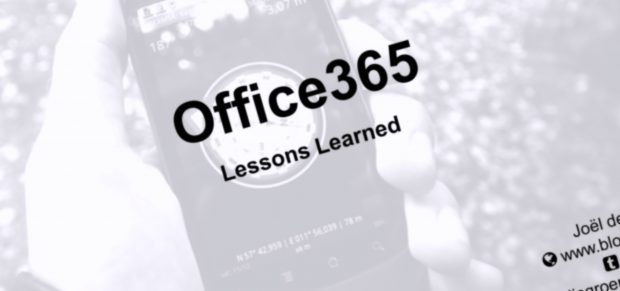Ik ben vandaag bij Microsoft te gast voor de Kennisdeling Office365. Esther van der Hei van Nimeto. Hun landschap in een notedop, wellicht logisch maar voor het overzicht toch handig:
- OneDrive = Persoonlijke opslag
- Groups = Samenwerkingsplaats
- Sites = Intranet en Lesmateriaal
- Yammer = Informele communicatie
- e-mail = Besluitvorming en extern
- Skype = Korte discussies en Stagegesprekken
- Video = Instructies
En dan Sway, wat is het (niet): Vergeet sheets, denk webpagina’s met rijke content. Ze zijn een creatieve school dus ‘moet het gewoon smoelen’. Ze gebruiken Sway voor 2 dingen:
- Tutorials: in de vorm van een interactieve lesbrief. Het maken van goed uitziend lesmateriaal is laagdrempelig.
- Als stagevoortgangmeter: de studenten delen in een Sway hun ervaringen, middels stukjes tekst maar vooral ook beeld.
Lessons Learned:
- De inhoud van Sway is wat anders dan een stageverslag. Waar de één ophoudt en de ander begint is een kwestie van wennen.
- Het delen van bedrijfsspecifieke gegevens of contactgegevens van praktijkopleiders versus privacy is punt van aandacht. Niet elk bedrijf is even happig op een kijkje in de keuken.